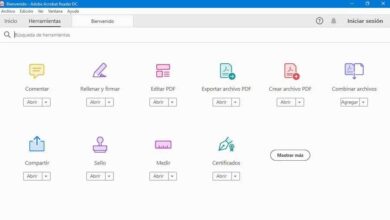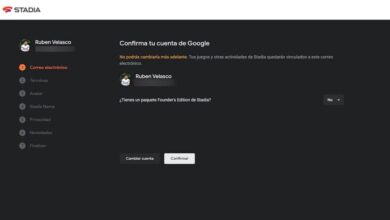Comment créer différents menus sur différentes pages avec les menus conditionnels WordPress
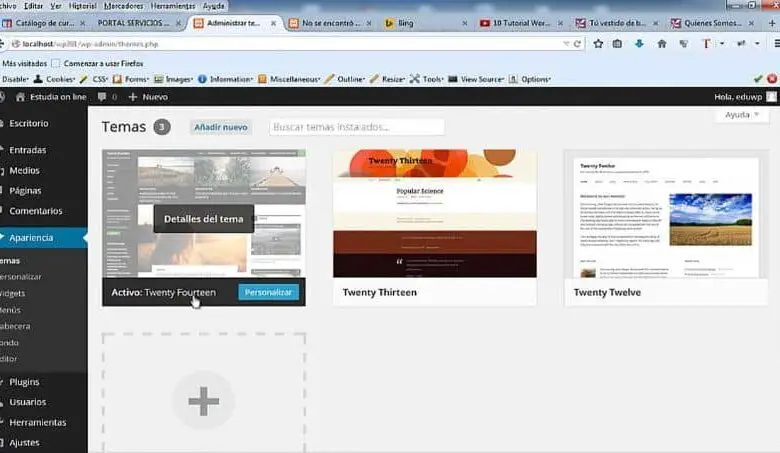
Comme nous utilisons une plate-forme, dans ce cas, pour créer des pages Web, nous constatons que nous pouvons effectuer des actions qui ne pouvaient pas être effectuées auparavant.
C’est peut-être parce que nous ne le savions pas ou que ce sont de nouveaux éléments qui ont été inclus. Ceci pour donner à notre site plus de fonctionnalités. Dans le tutoriel suivant, nous allons vous montrer comment créer différents menus sur différentes pages avec les menus conditionnels WordPress.
Mais qu’est-ce que cela signifie, parfois nous voulons montrer un menu ou certains éléments de celui-ci, de manière conditionnelle. Et ceux-ci seraient affichés en fonction de l’emplacement de l’utilisateur sur le site.
Mais cela peut aussi dépendre des privilèges dont vous bénéficiez dans WordPress , si vous êtes un client qui a un compte ou non, qui est un collaborateur ou un administrateur, etc.
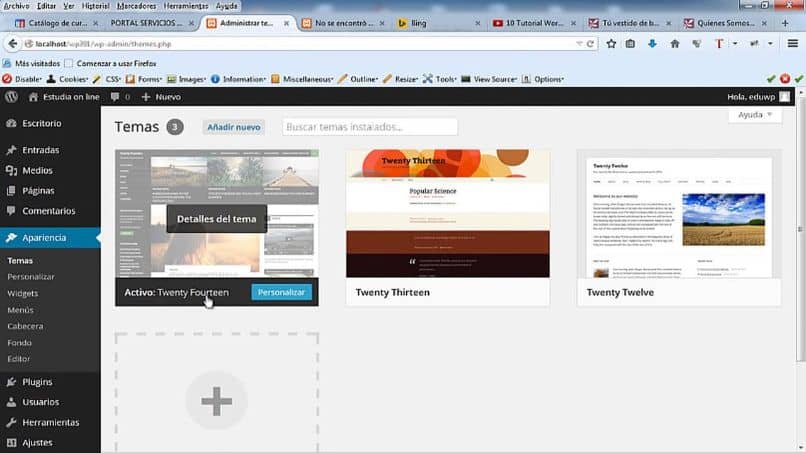
Mais ce sera une opération très simple à effectuer, ainsi que la création d’une entrée dans WordPress d’une manière très simple et rapide. Nous allons donc vous montrer ci-dessous comment utiliser les fonctions de WordPress et plus précisément pour créer des menus avec les menus conditionnels WordPress.
Comment créer différents menus sur différentes pages avec les menus conditionnels WordPress
Eh bien pour être plus clair, avec la fonction Menus conditionnels , nous pouvons créer un menu différent sur chacune des pages de notre site. Et pour ce faire, nous allons utiliser le plugin de menus conditionnels.
Alors pour vous montrer comment il est utilisé, nous allons aller sur notre site dans WordPress , puis dans le panneau de gauche, nous allons sélectionner l’ onglet Plugins .
Pour ce faire, nous faisons un clip sur cette option puis sur Ajouter nouveau, puis il nous montrera la fenêtre qui porte ce nom et dans le moteur de recherche nous plaçons le nom des menus conditionnels et appuyez sur Entrée. En faisant cela, il nous montrera les plugins comme première option et maintenant nous cliquons sur installer, puis sur Activer.
Maintenant, nous allons sur notre site Web et sélectionnons l’option Menus, l’exécution de cette action vous mènera à la fenêtre Menus conditionnels . Outre les options générales que vous trouverez, il vous montrera également un bref aperçu de la façon dont les plugins sont utilisés. Maintenant, nous allons dans le panneau latéral et sélectionnons l’onglet Apparence, puis l’option Menus.
Dans cette fenêtre, nous allons créer le menu principal et ce sera le nom du menu, dans la structure du menu, nous allons placer deux boutons qui seront la page 1 et la page 2. Et dans les paramètres du menu, nous allons sélectionnez l’option principale. Et puis nous allons sélectionner l’option Enregistrer les modifications, maintenant si je vais sur la page, vous verrez ces options sur la page principale.
Donc, ce que nous voulons, c’est que lors de la sélection de la page 1, cela nous montre des options de menu différentes de celles proposées par la page principale ou la page 2. Pour ce faire, nous allons dans Menu et cliquez sur Créer un nouveau menu . Et nous avons mis le nom Menu 1 et maintenant nous allons ajouter les boutons que nous voulons voir apparaître dans ce menu.
Création des menus qui apparaîtront dans les menus conditionnels
Ainsi, nous créons les menus qui apparaîtront dans la structure du menu , et lorsque nous avons terminé, nous devons faire un clip dans Enregistrer les modifications. Maintenant, nous allons créer le deuxième menu ou Menu 2, et nous refaisons les étapes pour créer les boutons que ce menu contient. Nous devons vous rappeler que dans les paramètres du menu, vous ne devez sélectionner aucune des options qui s’y trouvent.
Maintenant, lorsque nous avons créé les menus, nous allons en haut à gauche et sélectionnons l’option Gérer les emplacements. Et dans l’option principale, nous sélectionnons le menu principal, puis nous sélectionnons l’option Menu conditionnel .
Ici, nous choisissons le menu 1 puis conditionnons lors de la création du clip en condition, une boîte apparaîtra dans laquelle vous devez choisir dans quelles pages ou catégories vous voulez que le menu 1 apparaisse, puis cliquez sur Enregistrer.
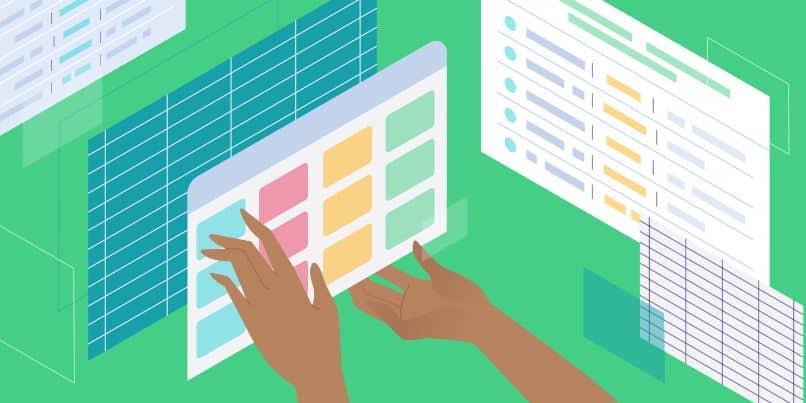
Vous faites la même opération avec le menu 2 puis vous faites un clip sur l’option Enregistrer les modifications et de cette façon nous terminons cet article. Avec lequel vous avez pu apprendre à créer différents menus sur différentes pages avec les menus conditionnels WordPress.